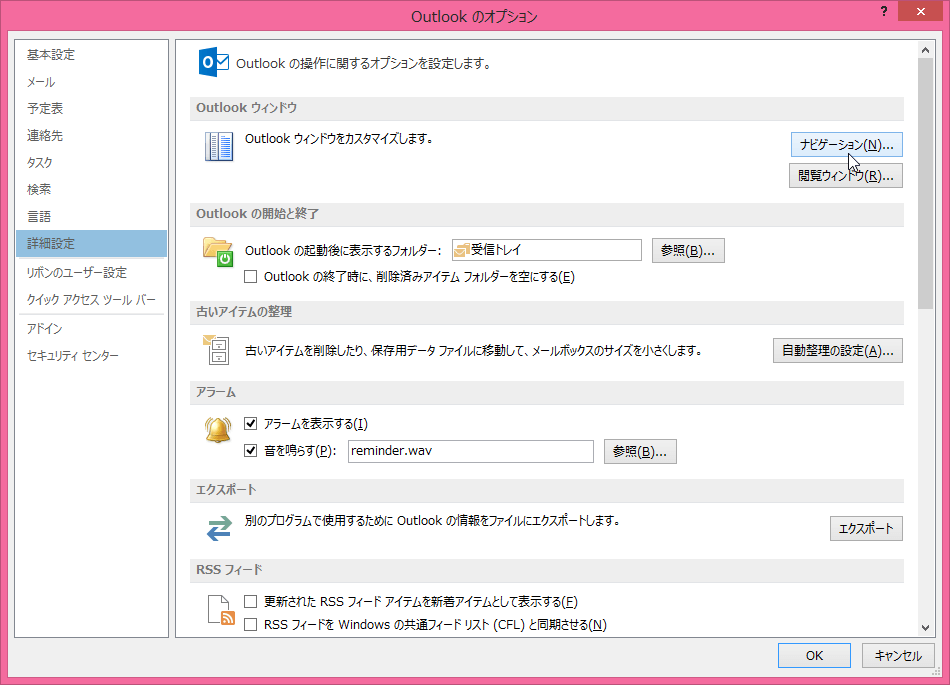ナビゲーションをカスタマイズするには
Outlookのオプションの適用と操作
最終更新日時:2013/02/12 01:03:01
Outlook 2013でナビゲーションの順序や表示方法などを変更するには、[Outlookのオプション]ダイアログボックスを開き、[詳細設定]タブの[Outlookウィンドウ]グループの[ナビゲーションウィンドウ]ボタンをクリックして、[ナビゲーションオプション]ダイアログボックスにて設定します。
コンパクトナビゲーションのオン/オフを切り替えるには
- ナビゲーションの一番右側の[…]をクリックして、[ナビゲーションオプション]をクリックします。
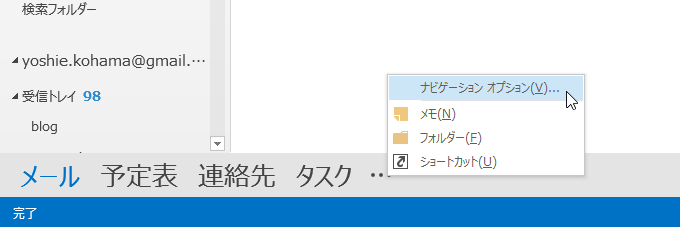
- ナビゲーションをコンパクトにするには、[ナビゲーション オプション]の[コンパクト ナビゲーション]のチェックをオンにして[OK]ボタンをクリックします。
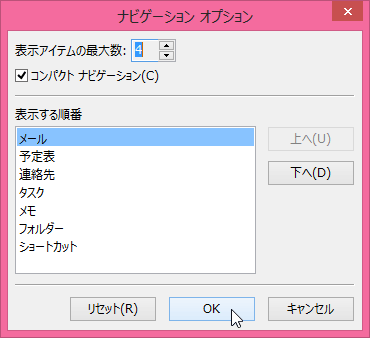
- コンパクトナビゲーションに変更されました。

ナビゲーションの順序を変更するには
- ナビゲーションの一番右側の[…]をクリックして、[ナビゲーションオプション]をクリックします。
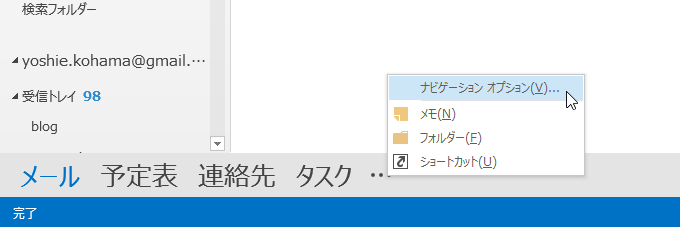
- [ナビゲーションオプション]ダイアログボックスの任意のものを選択して[上へ]または[下へ]をクリックして順序を変更できたら[OK]ボタンをクリックします。
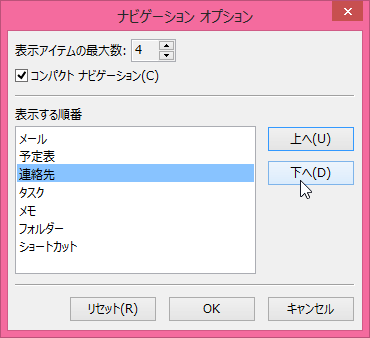
備考
[ファイル]タブから[Outlookのオプション]ダイアログボックスを開いた場合、[ナビゲーションオプション]ダイアログボックスを開くには、[詳細設定]タブの[ナビゲーション]をクリックします。
スポンサーリンク
INDEX
異なるバージョンの記事
コメント
※技術的な質問はMicrosoftコミュニティで聞いてください!